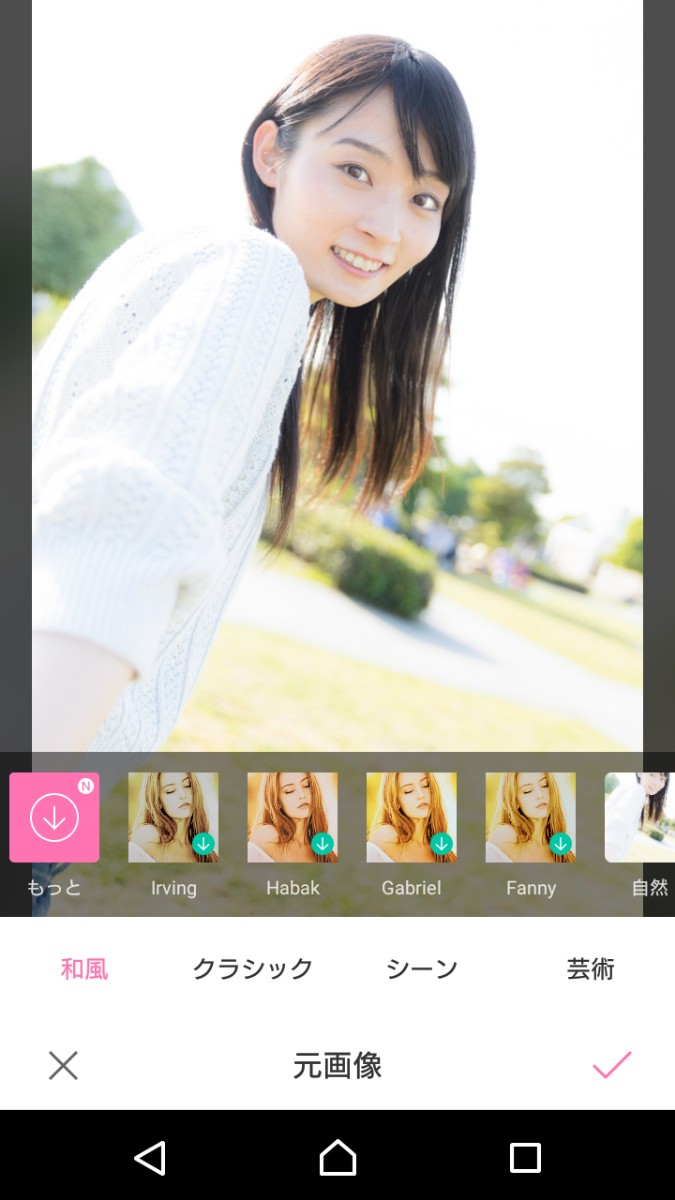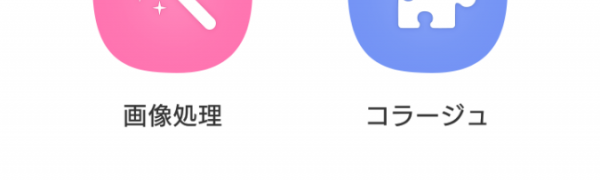
「Photo wonder」で美容にこだわった加工ができる!
-
この記事をシェア
-
- 「Photo wonder」で理想の自分に近づける?!
- 「Photo wonder」のおすすめポイント
- 「Photo wonder」を実際に使ってみた!
- 「Photo wonder」はこんな人におすすめ!
- 「Photo wonder」のまとめ
目次
スマホで写真を撮り、その後、加工処理をしている人も多いと思います。みなさんは、加工処理はどこまでこだわっていますか?SNSなどの利用が増えている中、フレーム、スタンプを使用して写真を華やかにしてみたり、美白、美肌にしてみたりとさまざまな加工アプリがあります。ここでは、フレームや装飾はもちろん、まつ毛、チークカラー、リップグロスなどのメイクや美脚、スリムなどの美容にこだわった加工ができるアプリ「Photo wonder」をご紹介します。
「Photo wonder」で理想の自分に近づける?!
画像:著者撮影
「Photo wonder」には、「画像処理」「特効カメラ」「コラージュ」があります。「画像処理」と「特効カメラ」はモザイク処理、切り取り、消除筆などがある編集機能、メイク、美肌、瞳協調、美脚などがある美容機能、ペイント、文字入力ができるボックスがある装飾機能があり、ほかにもエフェクト、フレームなどの加工ができます。「コラージュ」はテンプレートが数多くあり、さまざまな加工ができる魅力的なアプリです。
「Photo wonder」のおすすめポイント
画像:著者撮影
「Photo wonder」のおすすめポイントをいくつかご紹介します。
・リップグロス、まつ毛、アイライン、ファンデ、チークカラーなどメイクにこだわった加工ができる
・スリム機能がある
・ニキビ、クマが消せる
・歯を白くできる
・回転、反転ができる
・消除筆があり、不要な部分を指でなぞるだけで消すことができる
・モザイク加工、消除筆を使用するとき、拡大ルーペで確認が行えるので便利
・無料でインストールできる
・操作が簡単
・コラージュのテンプレートの選択肢が多い
メイクにこだわった加工や美肌、スリム、瞳強調など、ほかにもたくさん美容に関する加工ができます。たくさんの機能を使って、こだわった加工が可能です。箇条書きしたおすすめポイント以外にも、フレームや装飾、エフェクトだけでも「和風」「クラシック」「シーン」「芸術」など選択肢が多く、加工機能が豊富にあるので、ぜひ試していただきたいアプリです。
「Photo wonder」を実際に使ってみた!
画像:著者撮影
「画像処理」と「特効カメラ」の操作手順について説明します。
1.「Photo wonder」をインストールし、アプリを起動
2.「画像処理」か「特効カメラ」を選択し、画像を取り込む
3.「編集」の「モザイク」「切り取り」「回転と反転」「シャープ」「消除筆」「背景をぼかす」「色混合」「投影」から選択、加工
4.「美容」の「即美顔補正」「スリム」「美肌」「滑らかな肌」「メイク」「瞳強調」「美脚」「美目」「クマ消し」「歯美化」「赤目軽減」から選択、加工
5.「装飾」の「装飾」「ペイント」「ボックス」から選択、加工
6.「エフェクト」を「和風」「クラシック」「シーン」「芸術」から選択
7.「フレーム」を選択
8.画面上部にある「保存」ボタンを押す
アプリを起動して、画面にあるアイコンを選択、操作するだけで簡単に加工ができます。また、コラージュもテンプレート、写真を選択するだけです。
「Photo wonder」はこんな人におすすめ!
画像:著者撮影
「Photo wonder」は、こだわった写真加工がしたい人、たくさんの機能を使って素敵な写真を作りたい人、自分にコンプレックスがある人など、さまざまな人に使っていただきたいアプリです。特に美容に関する機能が充実しているので、顔をスリムにしたい人、クマやニキビを消したい人、メイクを施したい人などにおすすめします。
「Photo wonder」のまとめ
「Photo wonder」のアプリを紹介しましたが、いかがでしたか?美容にこだわった加工、コラージュを楽しみたい人はぜひ、「Photo wonder」の豊富な機能を使いこなして、素敵な写真を作ってみてくださいね。